Definizione
L’Actuator Motion quando riceve un impulso positivo muove l’oggetto proprietario. Le modalità di movimento sono diverse e con varie opzioni che cambiano a seconda della tipologia di fisica che ha l’oggetto, a tale proposito rimando alla lettura della Fisica degli oggetti.
Opzioni
Come scritto sopra le opzioni cambiano a seconda della fisica dell’oggetto, se è un personaggio oppure un oggetto statico in movimento. Dal menù a tendina Motion Type si può scegliere il tipo di movimento :
Simple Motion oggetto statico
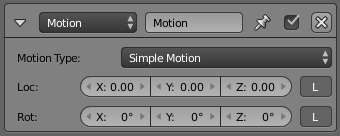
Possiamo fare muovere un oggetto statico nella scena, come ad esempio un platform avanti e indietro o su e giù. La tipologia di fisica è Static oppure No Collision.
La partenza e lo stop sono immediate. Le uniche opzioni in questo caso sono :
- Loc che sta per Location (posizione), relativa ai tre assi.
- Rot che sta per Rotation (rotazione), relativa ai tre assi.
- I due pulsanti L a destra dell’actuator se selezionate (come nella foto sopra) danno il movimento relativo all’asse locale, viceversa il movimento è relativo all’esse globale.
Simple Motion oggetto dinamico
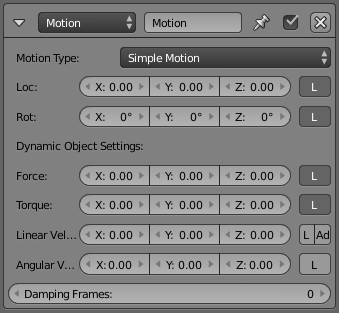
Questa opzione si può usare per gli oggetti che hanno una tipologia fisica di tipo Dynamic, Rigid Body oppure soft Body e possono avere un movimento semplice che si ottiene inserendo i valori nella parte superiore, come per gli oggetti statici, oppure inserendo i valori nella parte inferiore la Dynamic Object Settings, in questo caso l’effetto del movimento viene dato da una forza fisica che si applica all’oggetto. Questa seconda sezione è divisa in due parti :
- Force e Torque che applicano una forza all’oggetto se la forza supera quella dell’a gravità e dell’attrito l’oggetto si muove.
- Linear e Angular Velocity utilizzano tanta forza quanto basta per mantenere la velocità impostata.
- I pulsanti L hanno la stessa funzione di cambiare la modalità da locale a globale.
- Il pulsante Ad la Linear Velocity viene sommata ad ogni frame, esempio :
- se la linear velocity è 1.0 al primo frame sarà 0.0 + 1.0 = 1.0 ; al secondo frame 1.0 + 1.0 = 2.0 ; al terzo 2.0 + 1.0 = 3.0 e così via.
- Il campo Damping Frames è il numero di frame che servono per raggiungere la velocità impostata (da 0 a 1000).
Servo Control
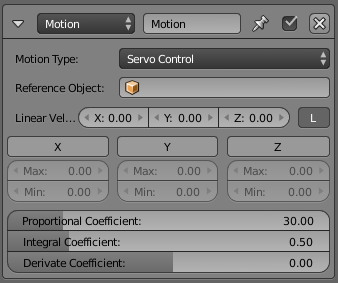
Applicabile a tutte le tipologie di fisica, preferibilmente a quelle con Dynamic e Rigid Body con la spunta su Actor, cerca di mantenere la velocità lineare impostata applicando delle forze fisiche, con un comportamento più preciso nelle collisioni con altri oggetti controllati dalla simulazione fisica. Le opzioni sono :
- Campo Reference Object se lasciato vuoto fa riferimento alla fisica del mondo, si può impostare un oggetto come base di riferimento per l’impostazione della velocità lineare, per esempio se l’oggetto è un platform che si muove, l’oggetto si muove in riferimento al platform.
- Linear Velocity l’oggetto si muove alla velocità impostata (da -10000.00 a 10000.00).
- I tre pulsanti XYZ sono per limitare la forza che il Servo Control può utilizzare su ogni singolo o più assi per cercare di mantenere la velocità lineare di destinazione.
- I campi Max e Min sono il limite superiore e inferiore della forza che il Servo Control può applica all’asse selezionata.
- Proportional Coefficient questo controlla la reazione proporzionale all’errore di velocità. Valori bassi causano cambiamenti morbidi (ma forse troppo lenti) nella velocità. Valori più elevati provocano rapidi cambiamenti, ma possono causare un fallimento di calcolo dell’errore (da 0.0 a 200.0).
- Integral Coefficient determina la reazione del Servo Control in base alla somma di errori recenti (da 0.0 a 3.0).
- Derivate Coefficient impostare il coefficiente derivativo, questo smorza l’accelerazione quando la velocità di target è quasi raggiunta (da -100.00 a 100.00).
Character Motion
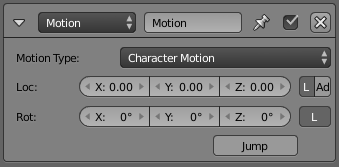
Da qualche versione si trova di default nel BGE e in accoppiata con le opzioni della fisica del Character serve proprio a fare muovere il personaggio del gioco. Le opzioni sono simili al Simple Motion, l’unica novità è il pulsante Jump che serve appunto a fare saltare il personaggio.
Nota. Per fare muovere il personaggio bisogna inserire tanti Sensor Keyboard quanti sono i movimenti che vogliamo vengano effettuati. Il movimento in obliquo viene automaticamente calcolato da Blender.
